Підтримка інтеграції Dell OpenManage Enterprise для диспетчера операцій Microsoft System Center
Summary: Dell OpenManage Enterprise Integration for Microsoft System Center Operations Manager, також відомий як плагін Operations Manager, дозволяє контролювати апаратні активи Dell, виявлені в OpenManage Enterprise, за допомогою консолі System Center Operations Manager (SCOM). Плагін Operations Manager підтримує моніторинг інвентаризації пристрою, його справність і оповіщення для апаратного забезпечення, включаючи сервери Dell, модульні системи та мережеві комутатори. ...
Instructions

Dell OpenManage Enterprise Integration для Microsoft System Center Operations Manager
- Плагін Dell OpenManage Enterprise (мінімальна версія 3.10)
- Інтеграція консолей SCOM в OpenManage Enterprise
- Підвищення ефективності моніторингу
OpenManage Enterprise Integration for Microsoft System Center Operations Manager дає змогу контролювати апаратні активи Dell, виявлені в OpenManage Enterprise, за допомогою консолі System Center Operations Manager (SCOM).
Інтеграція консолі SCOM Management Server з плагіном OpenManage Enterprise Appliance for Operations Manager призначена для керування пристроями Dell у центрі обробки даних.
Для отримання додаткових відомостей про консоль SCOM Management Server перегляньте документацію Microsoft, доступну за адресою https://learn.microsoft.com/en-us/system-center/scom/welcome?view=sc-om-2022.
Функції та переваги плагіна Operations Manager
- Він відстежує інвентаризацію пристроїв, стан і сповіщення про апаратне забезпечення, включаючи сервери Dell, модульні системи та мережеві комутатори.
- Проста та безшовна інтеграція: Зменшує складність обслуговування окремого автономного пристрою (пропонованого застарілим продуктом), натомість інтегрована пропозиція з OpenManage Enterprise, щоб надати адміністраторам центру обробки даних єдину консоль для підключення до консолей Microsoft System Center (SCOM).
- Об'єднати: Інтеграція з OpenManage Enterprise дозволяє адміністраторам мати доступ до багатьох функцій OM Enterprise і його плагінів у порівнянні з застарілим продуктом.
- Сучасна консоль інтерфейсу HTML5: Удосконалені технології інтерфейсу користувача з послідовним та інтегрованим виглядом
- Підтримка останніх версій SCOM: Дивіться інструкції до продукту для отримання більш детальної інформації.
- Простіший плагін Огляд і сторінка Інформаційної панелі
- Опитування стану консолі Microsoft SCOM, щоб відобразити її на приладній дошці плагіна в OpenManage Enterprise.
- Налаштовуваний розклад циклу моніторингу для надсилання відомостей про пристрої OpenManage Enterprise до Microsoft SCOM.
- Автоматичне вирішення попереджень в SCOM
- Підтримка веб-консолі SCOM
- Змініть пул ресурсів SCOM зі сторінки плагіна в OME
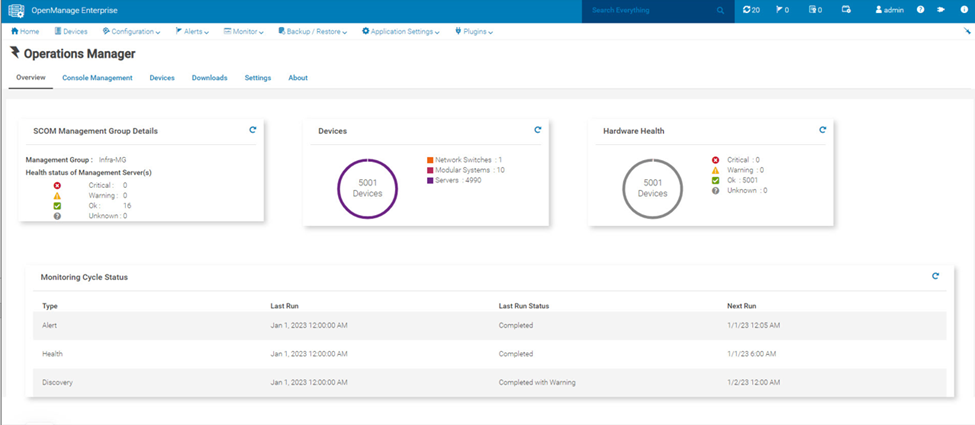
Ліцензування плагіна Operations Manager
Ліцензія OpenManage Enterprise Advanced+ потрібна для інтеграції Dell OpenManage Enterprise із Microsoft System Center. Ліцензія OpenManage Enterprise Advanced+ дає змогу створювати плагіни для інтеграції з корпорацією Майкрософт та іншими партнерами.
Ролі та привілеї
| ПРИВІЛЕЇ | АДМІНІСТРАТОР | ДИСПЕТЧЕР ПРИСТРОЇВ | ПЕРЕГЛЯДУ |
| Переглянути доступність плагіна | Так | Ні | Ні |
| Завантажте та встановіть плагін | Так | Ні | Ні |
| Видалення | Так | Ні | Ні |
| Увімкнення або вимкнення плагіна | Так | Ні | Ні |
| Плагін оновлення | Так | Ні | Ні |
| Додайте консоль SCOM | Ні | Ні | Ні |
| Редагувати консоль SCOM | Ні | Ні | Ні |
| Видалення консолі SCOM | Ні | Ні | Ні |
| Управління групою Серцебиття | Ні | Ні | Ні |
| Переглянути огляд | Так | Так | Так |
| Переглянути керування консоллю | Так | Так | Так |
| Перегляд контрольованих пристроїв | Так | Так | Так |
| Перегляд налаштувань | Так | Так | Так |
| Цикл моніторингу | Так | Ні | Ні |
| Виконайте синхронізацію | Так | Ні | Ні |
| Завантаження | Так | Так | Так |
Завантаження та інсталяція плагіна Operations Manager
Адміністратори OpenManage Enterprise можуть інсталювати плагін Operations Manager зі сторінки OpenManage Enterprise > Application Settings Console > and Plugins . Інсталювати або оновити компонент plug-in можна як безпосередньо Dell.com , так і після завантаження компонента plug-in до мережного папки. Докладнішу інформацію можна знайти в документації OpenManage Enterprise щодо онлайнового та автономного оновлення.
Передумови:
- Підтримується OpenManage Enterprise.
- Для керування серверами Dell потрібна ліцензія OpenManage Enterprise Advanced+.
- Щоб інсталювати з Dell.com, переконайтеся, що пристрій OpenManage Enterprise має доступ до downloads.dell.com.
- Щоб інсталювати з локальної мережевої папки, потрібно вручну завантажити пакет на мережний диск і оновити розташування на екрані Update Settings (Параметри оновлення ) OpenManage Enterprise. Для отримання додаткових відомостей про налаштування параметрів OpenManage Enterprise Update перегляньте документацію OpenManage Enterprise
Щоб інсталювати плагін Operations Manager, виконайте такі дії:
- У OpenManage Enterprise клацніть « Налаштування > програми», «Консоль і плагіни». Відкриється екран Console and Plugins .
- У розділі Плагіни натисніть кнопку Інсталювати для диспетчера операцій. Відкриється вікно майстра встановлення та оновлення декількох плагінів.
- У списку Плагіни, доступні для інсталяції, виберіть диспетчер операцій і натисніть кнопку Далі.
- Перегляньте перебіг інсталяції модуля в розділі Завантаження, а потім натисніть кнопку Далі після завершення.
- У розділі Перевірка ліцензійної угоди відображається форма згоди, щоб проінформувати вас про Ліцензійну угоду з кінцевим користувачем та будь-які інші ліцензійні угоди, необхідні для інсталяції плагіна. Натисніть кнопку Прийняти, а потім натисніть кнопку Далі , щоб продовжити.
- Щоб підтвердити інсталяцію, виберіть пункт Я згоден із тим, що я зробив знімок пристрою OpenManage Enterprise перед виконанням дії плагіна, а потім натисніть кнопку Готово.
- Пристрій OpenManage Enterprise знову перезавантажиться. Увійдіть до OpenManage Enterprise, і диспетчер операцій відобразиться в розділі нові плагіни навігації.
Ресурси
- Документацію Dell OpenManage Enterprise Integration with System Center Operations Manager https://www.dell.com/support/home/product-support/product/openmanage-enterprise-integration-operations-manager/docs див.
- Документацію Dell OpenManage Enterprise можна знайти в https://www.dell.com/support/home/product-support/product/openmanage-enterprise-integration-vmm-configuration-manager/docs.
